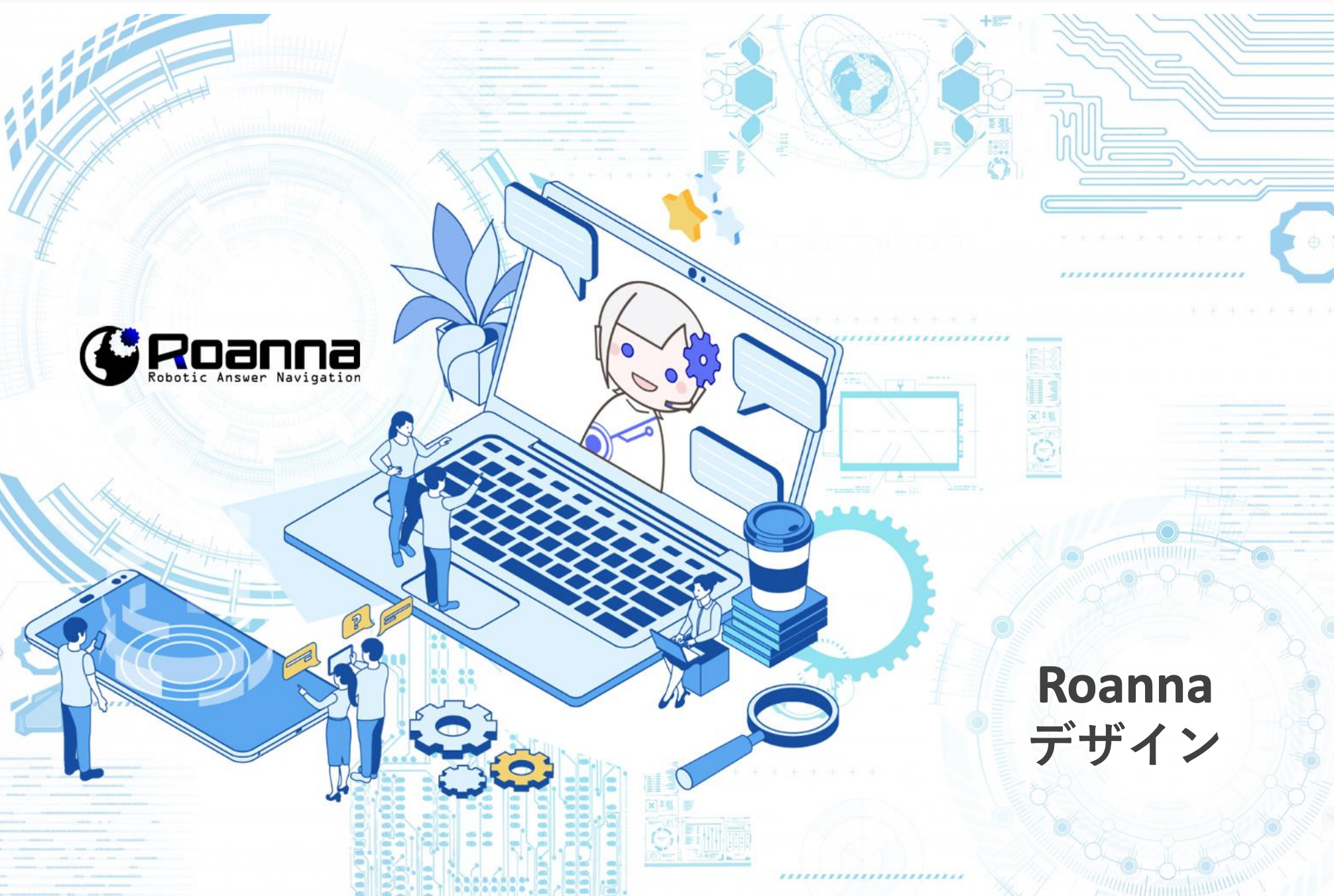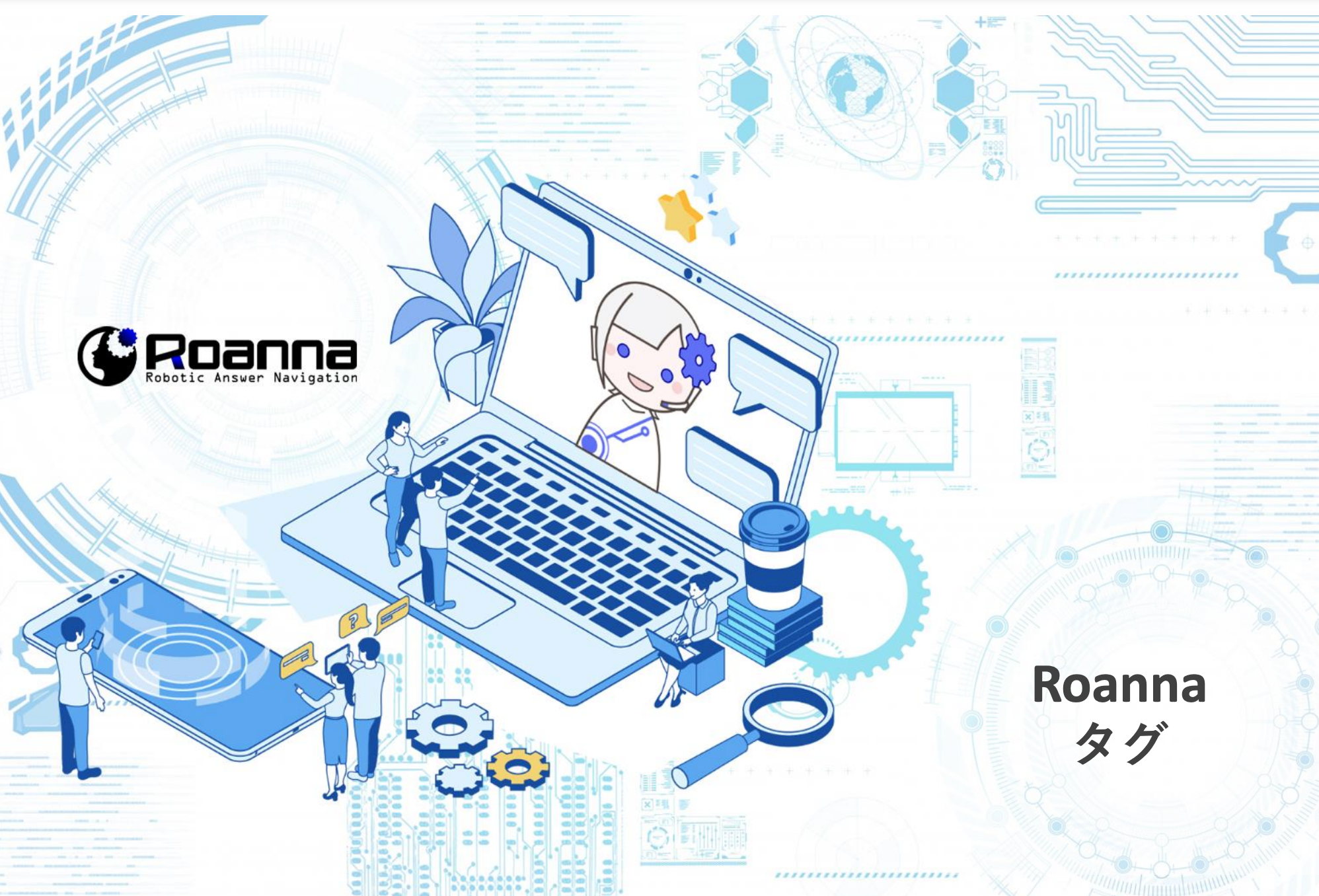【管理画面操作説明】履歴


この記事では履歴について説明します!
履歴

履歴ページでは質問者がRoannaに質問した全ての質問が蓄積されます。
履歴機能は管理画面タブ(機能一覧)の【履歴】からご利用できます。
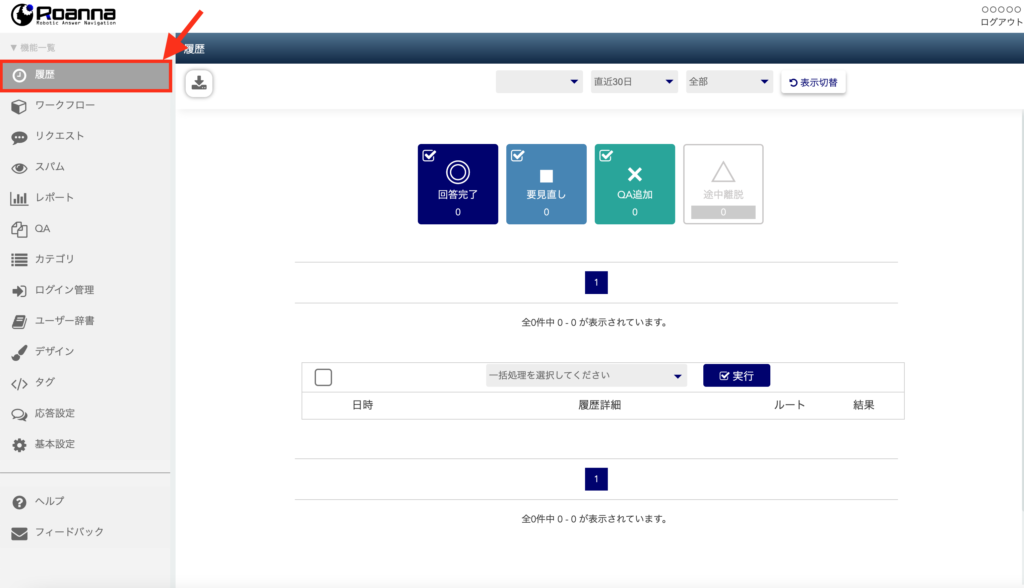
表示切替
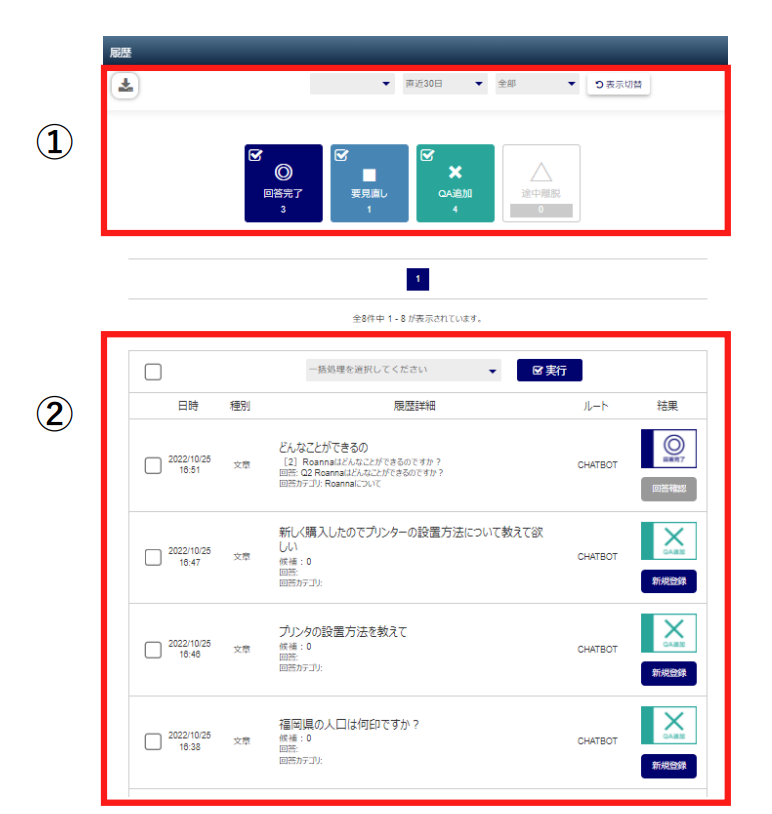
①の「✓」パネルはチェックボタンになっています。
デフォルトでは「△途中離脱」を除いた状態での表示になっております。
年度、月、全部(未処理のみ・処理済のみ)を選択し「表示切替」をご選択いただくことでより細かな抽出が可能です。
②は履歴リストになります。
Roannaに質問された内容がタイムライン形式でリスト表示いたします。
「✓」パネル
回答完了
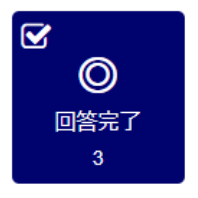
Roannaが回答までを表示した場合
(「解決した」ボタンを押下された場合もこちらにカウントされます。)
要見直し
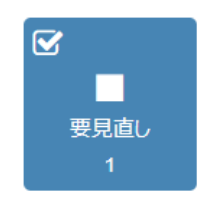
Roannaが回答までを表示し、質問者が「解決しない」を押下した場合。回答文の編集を推奨いたします。
QA追加
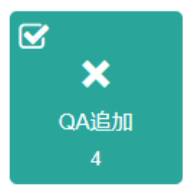
Roannaが回答することが出来なかった質問の履歴になります。正答率を上げるため、こちらの履歴から新規質問文を作成ください。
途中離脱
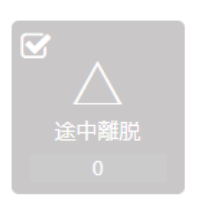
ユーザー様が質問の途中で離脱したため
回答表示画面まで表示できていない
質問のリストになります。
履歴リスト
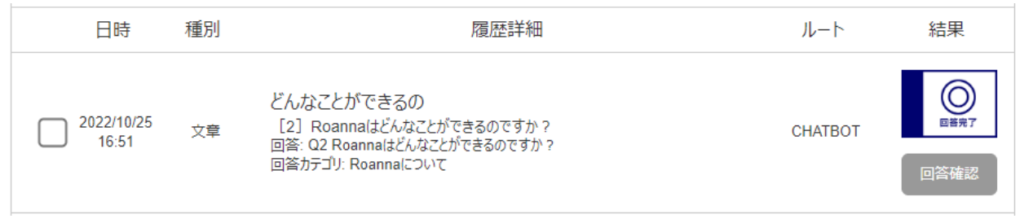
日時
質問された日時が表示されます。
種別
質問形式がいずれの手法であったかを区分し表示されます。
履歴詳細
質問者が音声又はテキストで質問した場合は質問者の質問がそのまま表示されます。
カテゴリから選択された場合はカテゴリが表示されます。
ルート
URLに埋め込まれたパラメーターを設定することにより
どこから質問が行われたのかが表示されます。
結果
Roannaの回答結果が表示されます。
回答結果の説明は【「✓」パネル】の項目をご参照ください。
回答確認

一括処理
表の左のチェックボタンをチェックし「一括処理を選択してください」から一括処理の内容を選択して「実行」してください。
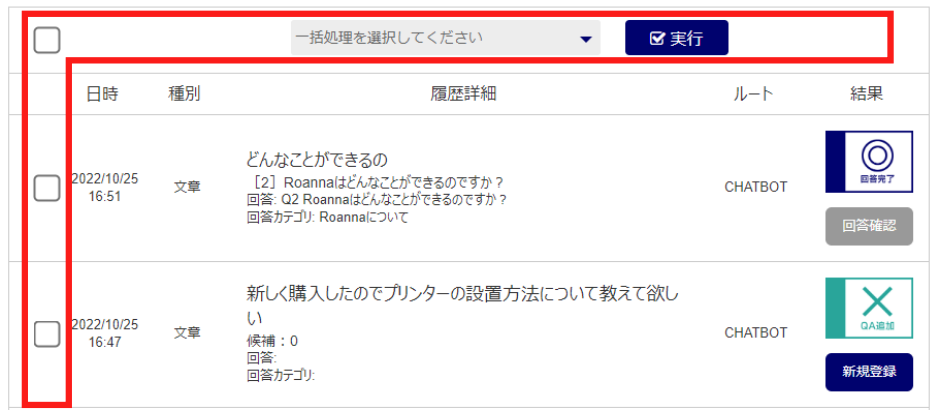
チェックした項目を全て未処理にする
「処理済」にした項目を「未処理」にします。
チェックした項目を全て処理済にする
「処理済」にした項目は、「処理済」状態(背景がグレー)になります。
チェックした項目を全て削除する
チェックした項目を全て削除します。
削除した内容は取り消せませんので注意して行ってください。
履歴CSVダウンロード
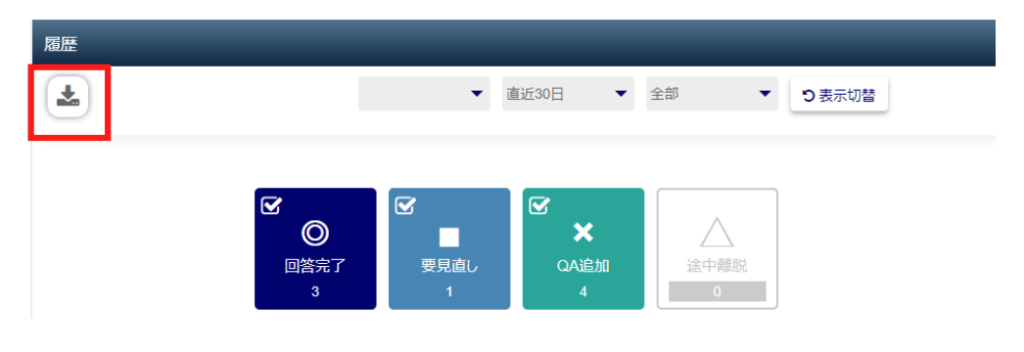
赤枠内ボタンを押下することにより
「表示切替」された表のリストの全てをCSVでダウンロードします。